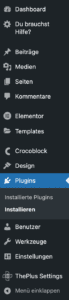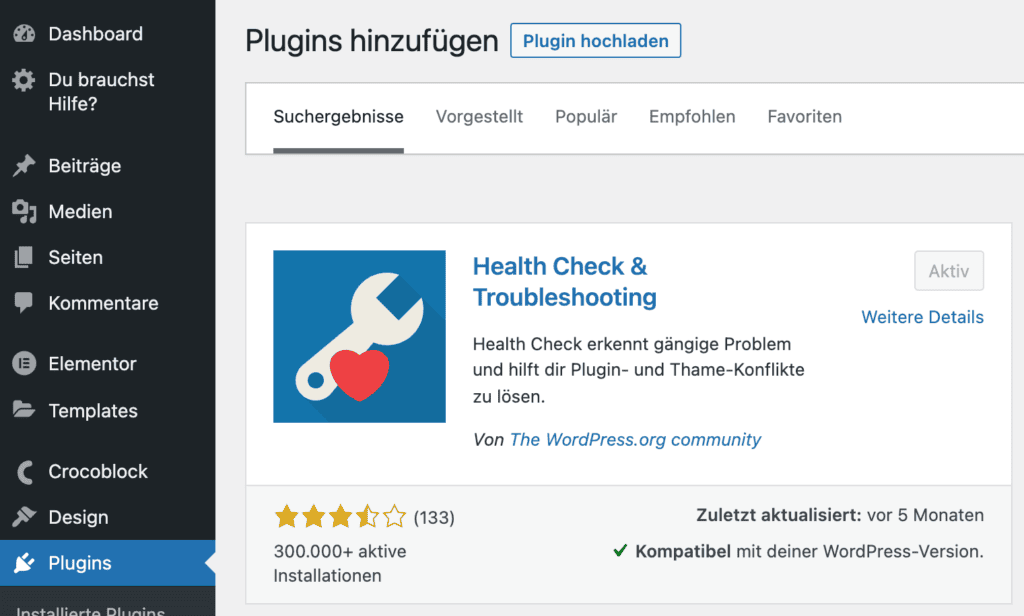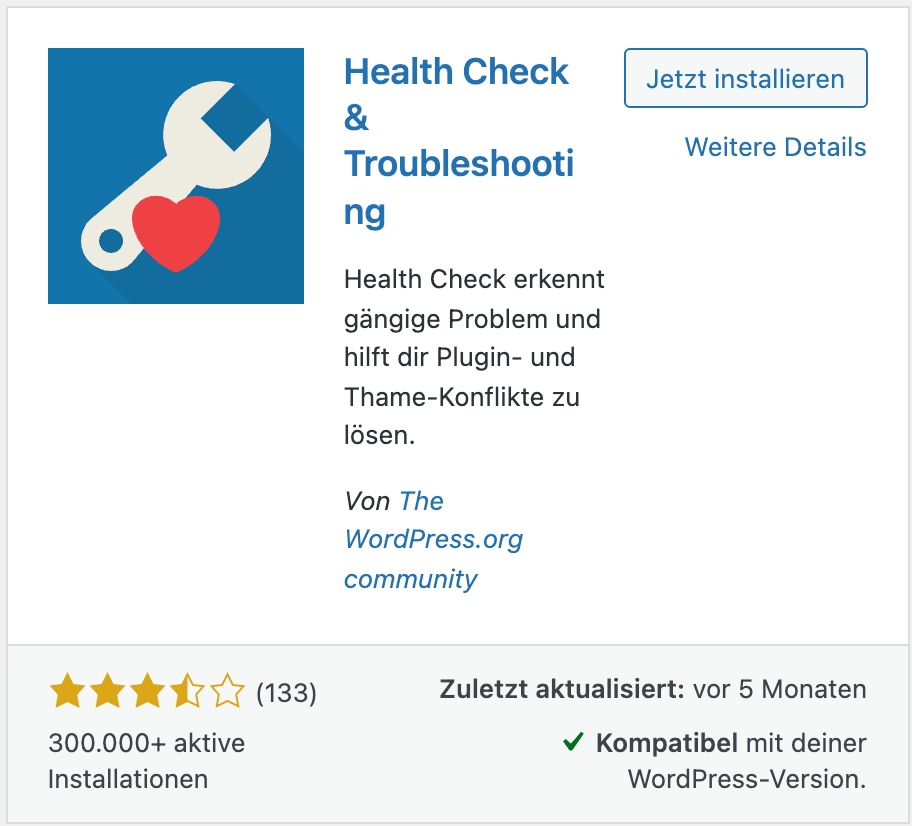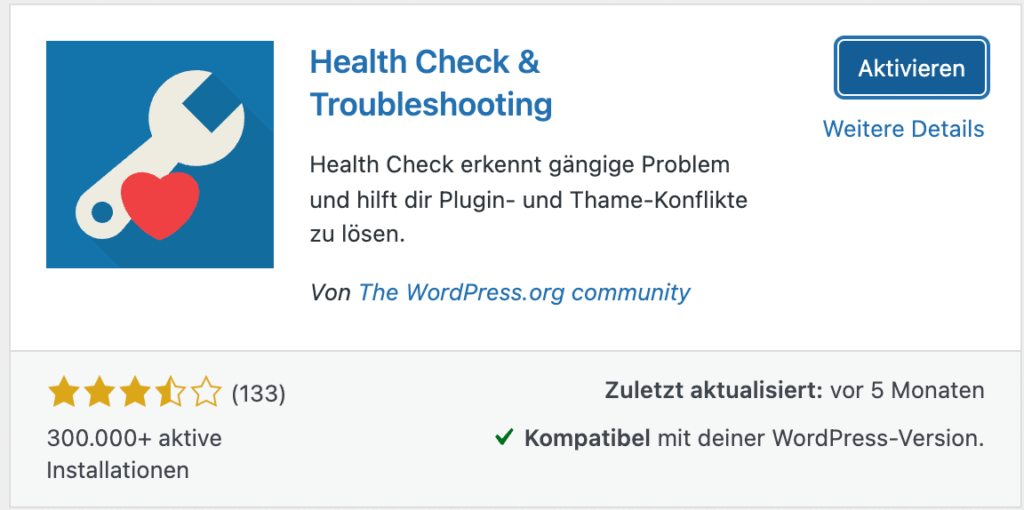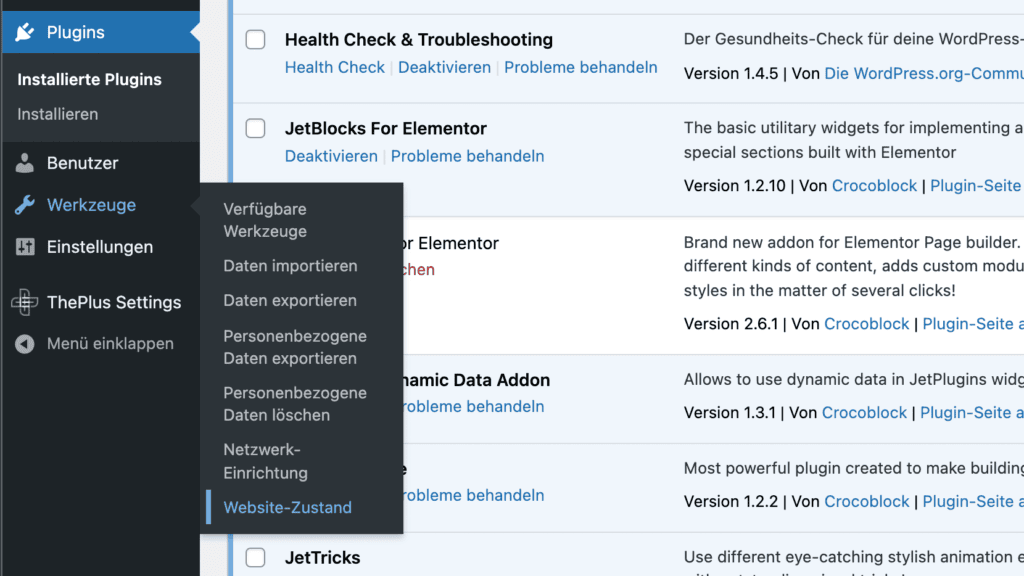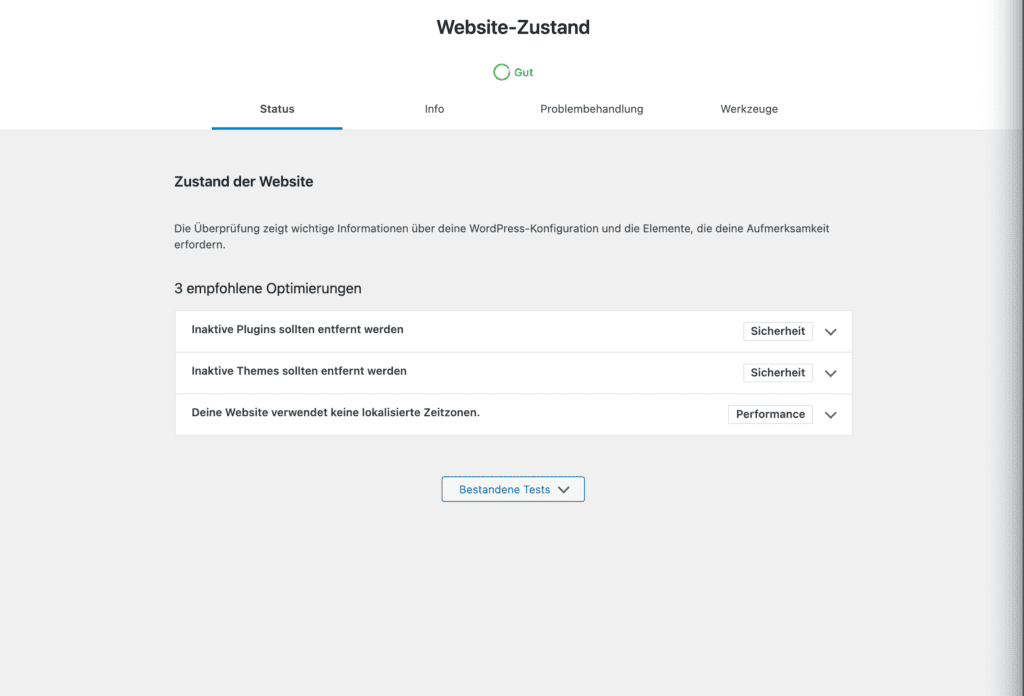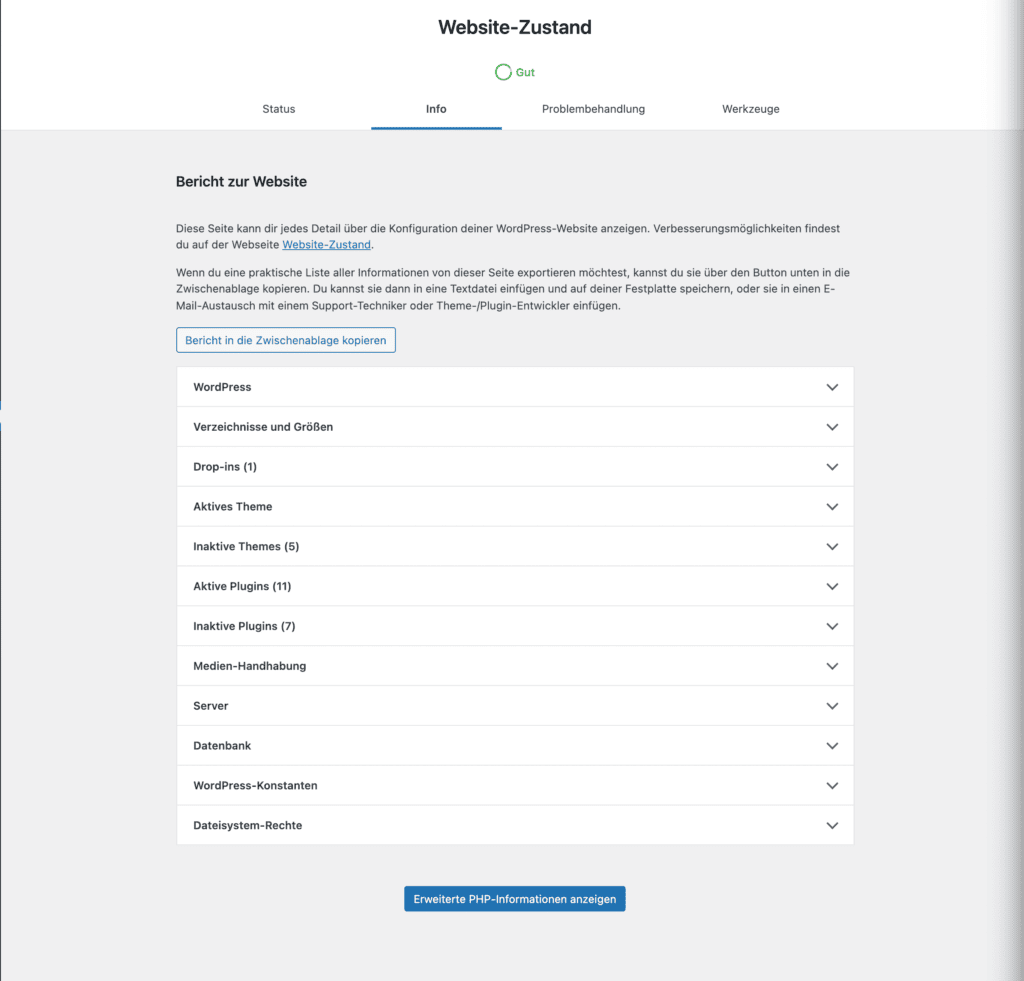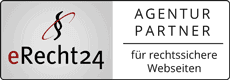WP-Check
Export eines Status-Reports
Für einen ersten Check deiner WordPress-Website benötigen wir keinen Zugriff auf das Backend – damit besteht auch keine Gefahr, dass wir personenbezogene Daten zu sehen bekommen, die wir gar nicht sehen wollen. Nur in wenigen Fällen benötigen wir den Zugriff auf das Backend – in so einem Fall erhältst du von uns natürlich einen Vertrag zur Auftragsverarbeitung.
Im folgenden beschreiben wir, wie du mit Hilfe des Plugins „Health Check & Troubleshooting“ einen Report exportierst, der uns dabei hilft, Probleme auf deiner WordPres-Webiste zu identifizieren. Und ganz nebenbei gibt dir das Plugin auch wichtige Hinweise, was du bereits selbst unternehmen kannst.
Falls du noch Fragen hast, Hilfe bei der Installation des Plugins benötigst oder wenn deine WordPress-Website nicht mehr benutzbar ist, dann melde dich einfach bei uns: support@leo-skull.de
2. Plugin installieren
Falls das Plugin bereits installiert und aktiviert ist, dann ist statt dem Installationsbutton ein inaktiver Button mit der Beschriftung „Aktiv“ zu sehen. In diesem Fall geht es bei Schritt 4 weiter. Falls in dem Button „Aktivieren“ steht, dann geht es weiter bei Schritt 3.
Andernfalls steht im Button „Jetzt installieren“ und das nun einfach per Klick ausführen.
6. Report kopieren
Nun klickst du auf den Reiter „Info“ und kommst zu Ansicht mit Detailinformationen zu deiner WordPress-Website. Über den Button „Bericht in die Zwischenablage kopieren“ kannst du eine Textversion des gesamten Berichts in die Zwischenablage deines Rechners kopieren und von dort aus in ein Textdokument oder auch direkt in eine Mail einfügen. Schau dir vor dem Absenden der Mail einmal an, was alles in dem Report steht – du willst ja wissen, was du uns schickst.
7. Report abschicken
Ob nun direkt als Text in der Mail oder als angehängtes Textdokument, du schickst uns nun den Report per E-Mail an support@leo-skull.de. In den Betreff deiner Mail schreibst du einfach WP-Check und die Adresse deiner Website.